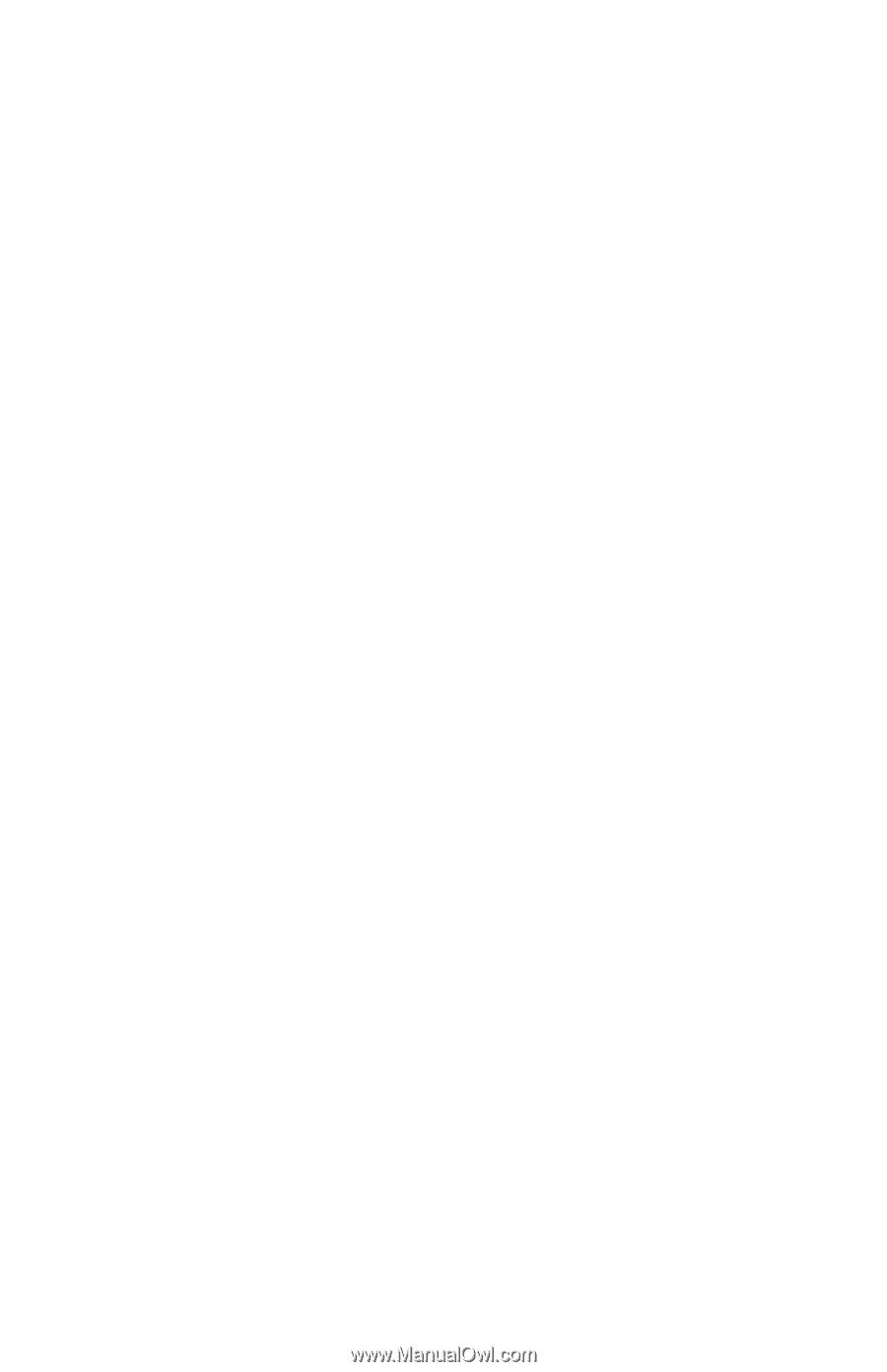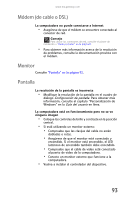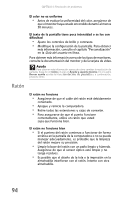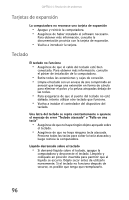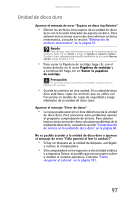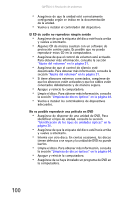Gateway GT3246m 8512192 - Gateway Mexico Desktop Hardware Reference Guide - Page 102
Tarjetas de expansión, Teclado
 |
View all Gateway GT3246m manuals
Add to My Manuals
Save this manual to your list of manuals |
Page 102 highlights
CAPÍTULO 6: Resolución de problemas Tarjetas de expansión La computadora no reconoce una tarjeta de expansión • Apague y reinicie la computadora. • Asegúrese de haber instalado el software necesario. Para obtener más información, consulte la documentación provista con la tarjeta de expansión. • Vuelva a introducir la tarjeta. Teclado El teclado no funciona • Asegúrese de que el cable del teclado esté bien conectado. Para obtener más información, consulte el póster de instalación de la computadora. • Retire todas las extensiones y cajas de conexión. • Limpie el teclado con un envase de aire comprimido en aerosol que tenga una extensión en forma de cánula para eliminar el polvo y la pelusa atrapadas debajo de las teclas. • Para asegurarse de que el puerto del teclado no esté dañado, intente utilizar otro teclado que funcione. • Vuelva a instalar el controlador del dispositivo del teclado. Una letra del teclado se repite constantemente o aparece el mensaje de error "Teclado atascado" o "Falla en una tecla" • Asegúrese de que no haya ningún objeto apoyado sobre el teclado. • Asegúrese de que no haya ninguna tecla atascada. Presione todas las teclas para soltar la tecla atascada y luego reinicie la computadora. Líquido derramado sobre el teclado • Si derramó líquido sobre el teclado, apague la computadora y desconecte el teclado. Límpielo y colóquelo en posición invertida para permitir que el líquido se escurra. Déjelo secar antes de utilizarlo nuevamente. Si el teclado no funciona después de secarse, es posible que tenga que reemplazarlo. 96